Не всем известно, что мобильный девайс легко превратить в приемно-передающую станцию, которая станет выполнять функцию роутера. Она будет способна принимать интернет-трафик от оператора мобильной связи и передавать его на сторонние устройства с помощью специального модуля. После активации и настройки функции пользователи получают доступ к глобальной сети посредством Вай-Фай соединения или любым другим доступным способом: через Bluetooth или USB.
Использование телефона Самсунг в качестве модема или роутера целесообразно во многих случаях. Вот несколько примеров.
- У владельца смартфона, находящегося в кафе, возникла необходимость воспользоваться сетью Вай-фай для работы на ноутбуке, но в данном заведении подобная услуга не предусмотрена. В этом случае пригодится безотказное мобильное устройство, которое быстро превращается в точку доступа.
- Беспроводная сеть Вай-Фай в кафе активирована, но она не защищена паролем. Использование такого трафика чревато утечкой персональных данных и другой важной информации, поэтому стоит превратить свой смартфон в приемно-передающее устройство и защитить соединение.
Перед настройкой телефона в качестве роутера важно учесть некоторые нюансы.
Как Раздать Интернет Через Смартфон Android на Телевизор Smart TV по WiFi?
- Во время раздачи трафика увеличивается нагрузка на АКБ, в результате чего он быстро, буквально за несколько часов, разряжается. Поэтому использовать точку доступа лучше в течение короткого промежутка времени. В противном случае потребуется подключение смартфона к сети питания.
- Некоторые операторы, которые предоставляют услугу сотовой связи, за подключение данной функции снимают дополнительную плату, поэтому во избежание недоразумений следует уточнить данный момент заранее.
- Если тариф предусматривает ограничения на использование мобильного интернета, важно отслеживать расход трафика и проверять состояние баланса после завершения сеанса.
Сегодня настройка точки доступа и модема включена в базовый функционал всех смартфонов Samsung, но если мощность аппарата ограничена, скорость передачи данных будет небольшой.
Настройка точки доступа
Чтобы безопасно раздать WiFi с телефона Самсунг, важно правильно настроить точку доступа. Для этого перейдите в соответствующий раздел смартфона, войдите в секцию Опции и пункт Настроить точку доступа. Здесь доступны следующие параметры:
- SSID — имя сети для подключения, которое показывается другому оборудованию. Здесь можно оставить данные по умолчанию или внести изменения.
- Безопасность. Система предлагает два варианта на выбор — установить пароль или осуществлять подключение без ввода дополнительных данных. Второй способ не рекомендуется из-за риска для безопасности.
- Пароль. Это обязательное условие, если в прошлом пункте выбран вариант с указанием пароля, а именно WPA2 PSK. Длина кода должна быть от восьми символов и более.
- Канал трансляции. Новичкам можно ничего не менять и оставить параметр Авто. В таком случае данные выбираются в автоматическом режиме.
Продвинутые пользователи могут установить и другие параметры на Самсунг, чтобы раздать Интернет. Полезные опции — фильтрация адресов по адресу MAC или задание параметров тайм-аута. В первом случае можно закрыть доступ для подключаемых устройств, а во втором задать время отключения точки доступа (если нет подключенных к нему устройств).
Проводная синхронизация
Первый способ раздать интернет на другие устройства с телефона Самсунг – настроить проводное подключение. В этом случае мобильник становится модемом. Синхронизация осуществляется с помощью провода, поэтому наиболее актуально для раздачи на компьютер или лэптоп.
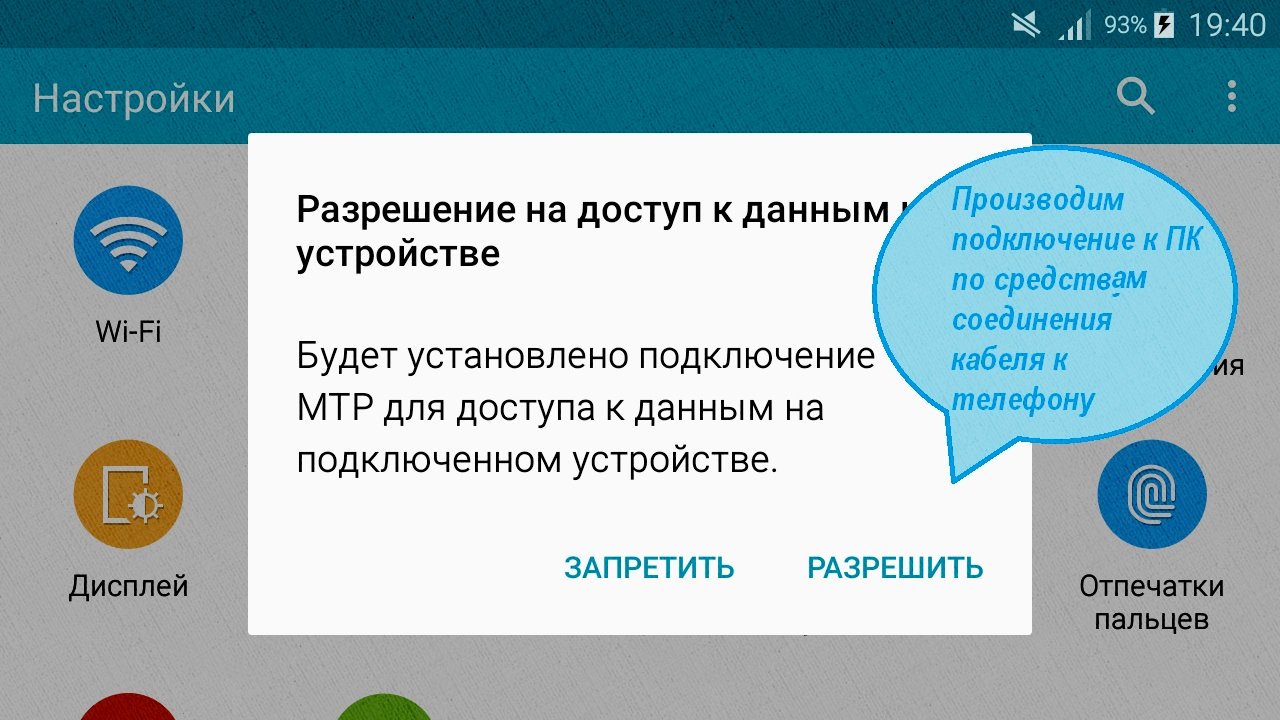
Настройка телефона Samsung для синхронизации проводом удобна по двум причинам:
- скорость соединения выше, чем по Wi-Fi;
- смартфон одновременно заряжается.
- для обеспечения высокоскоростного подключения следует использовать оригинальный USB кабель;
- одновременное использование интернетом невозможно – выход в сеть есть только на ПК.
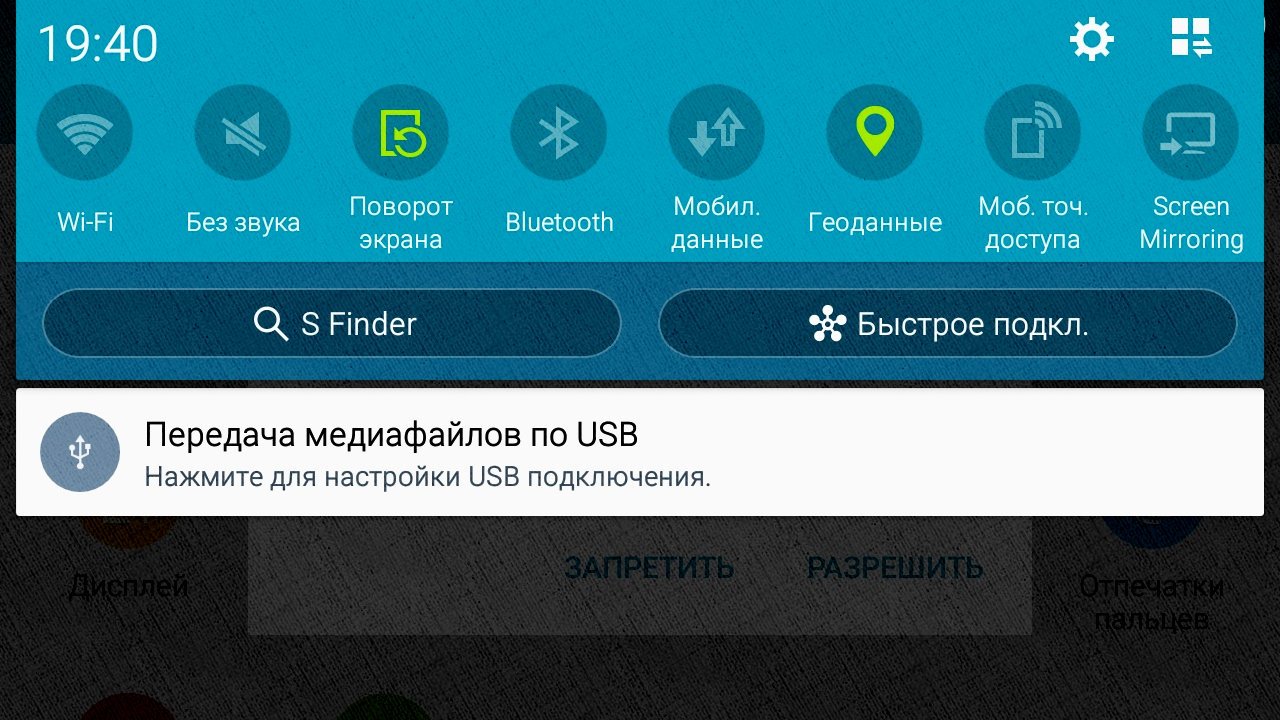
Чтобы настроить Samsung A50 в роли модема, нужно убедиться, что телефон настроен на работу с мобильным интернетом. После этого устройство посредством USB кабеля подключается к лэптопу. На ноутбуке начнут автоматически устанавливаться драйвера. Окончание процесса сопровождается уведомлением в трее – гаджет напишет, что ПО установлено. Если автоматически установка софта не началась, то скачайте Smart Switch (Kies) , но не запускайте его.
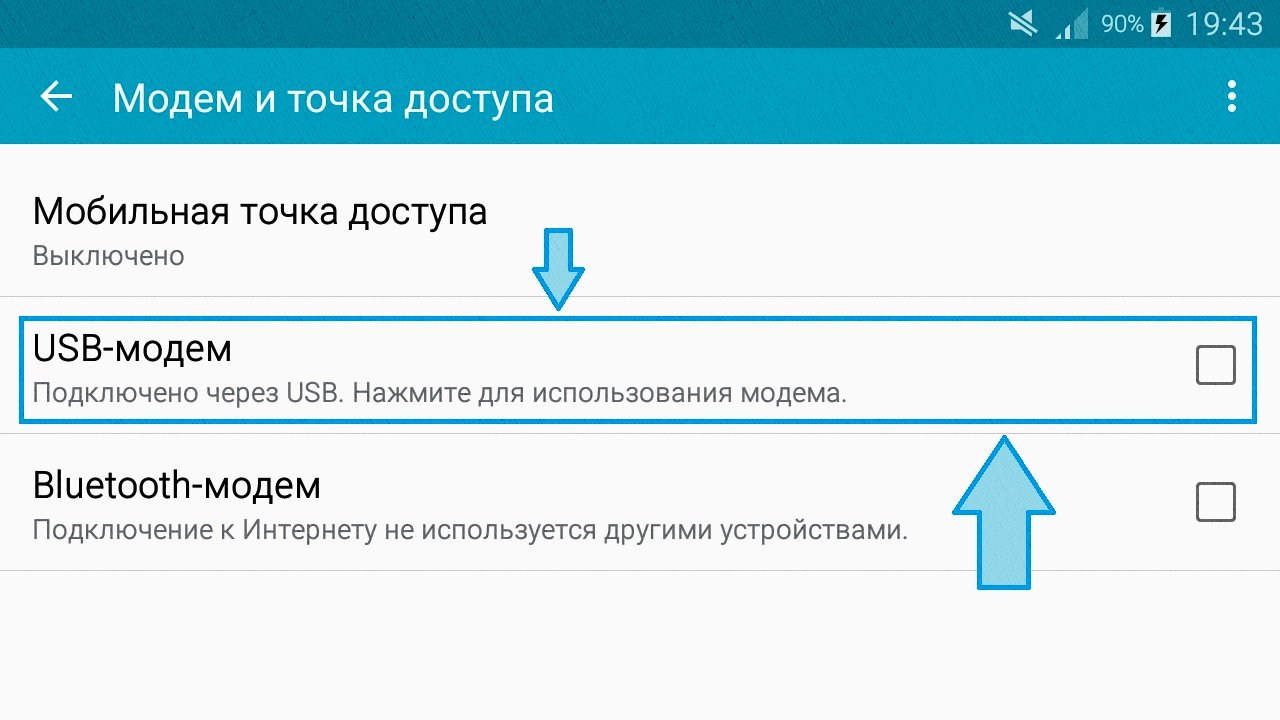
После установки необходимого программного обеспечения в смартфоне необходимо опустить шторку вниз и найти окно с типом соединения – указать нужно «USB-модем». У более старых моделей телефонов Самсунг, S8 и прочих 2017 года выпуска и ранее уведомление о подключении может не появится. Для них требуется войти в настройки, найти вкладку «подключение» или «мобильные сети». Находим подменю «модем/точка доступа» — «сети» — «еще», ставим галочку на «USB-модем». На экране Самсунг Galaxy появится уведомление о соединении, через несколько секунд аналогичное сообщение отобразится в трее ПК.
Что такое функция точки доступа
Точка доступа на смартфоне — это функция, которая позволяет «делиться» мобильным интернетом с другими устройствами. Такими как телевизор, компьютер или ноутбук, планшет или смартфон. Главное, чтобы у этого устройства был встроенный W-Fi-модуль. Если в телевизоре или компьютере нет встроенного модуля, то можно подключиться с помощью специального адаптера.
Смартфон в таком режиме будет открывать доступ в сеть со скоростью и в рамках, которые определены вашим мобильным оператором.
Настройка точки доступа на смартфоне Samsung Galaxy A51
Использование устройства в качестве мобильной точки доступа, чтобы при отсутствии подключения к сети другие устройства могли получить доступ к мобильному подключению вашего устройства. Для установления подключения можно использовать Wi-Fi, USB или Bluetooth.
На экране настроек выберите пункт Подключения → Мобильная точка доступа и модем.
За использование этой функции может взиматься дополнительная плата.
✓ Мобильная точка доступа: использование мобильной точки доступа для обмена данными устройства с компьютерами или другими устройствами.
✓ Bluetooth-модем: использование устройства в качестве беспроводного Bluetooth-модема для компьютера (доступ к мобильному подключению для обмена данными осуществляется через Bluetooth).
✓ USB-модем: использование устройства в качестве беспроводного USB-модема для компьютера (доступ к мобильному подключению для обмена данными осуществляется через USB). При подключении к компьютеру устройство работает как мобильный модем.
А как быстро подключить устройство к Интернету через службу Точка доступа на смартфоне Samsung?
Для этого на Ваших устройствах нужно включить следующие службы:
1. На Вашем смартфоне: активировать мобильную передачу данных и включить службу Точка доступа.
2. На другом устройстве проверить автоматическое подключение к сети Wi-Fi, которое само подключит устройство к Wi-Fi смартфона, или же вручную подключить устройство к Wi-Fi смартфона.
После этого любое устройство, подключенное к смартфону по Wi-Fi, получит доступ в Интернет.
Далее мы опишем, как быстро активировать на Вашем смартфоне необходимые службы Точки доступа на примере редакционного смартфона Samsung Galaxy A50 c ОС Android 10.
Важное замечание: Перед началом включения службы Точка доступа необходимо проверить, что Ваш смартфон отключен от домашней сети Wi—Fi, реализуемый через роутер, то есть на Панели уведомлений кнопка Wi-Fi должна быть выключена.
Мобильная точка доступа
Используйте устройство в качестве мобильной точки доступа, чтобы предоставить другим устройствам доступ к мобильному подключению вашего устройства.
1 На экране настроек выберите пункт Подключения → Мобильная точка доступа и модем → Мобильная точка доступа.

2 Коснитесь переключателя, чтобы включить соответствующую функцию.
Значок появится в строке состояния. Название вашего устройства будет отображаться на других устройствах в списке сетей Wi-Fi.
Чтобы установить пароль для подключения к мобильной точке доступа, коснитесь значка → Настройка точки доступа и выберите необходимый уровень безопасности. После чего введите пароль и выберите пункт Соxранить.

3 Найдите и выберите ваше устройство в списке сетей Wi-Fi на другом устройстве. Для подключения без ввода пароля нажмите и отсканируйте QR-код с помощью другого устройства.

Если мобильная точка доступа не найдена, на своем устройстве нажмите кнопку → Настройка точки доступа и отмените выбор пункта Скрыть устройство.
4 Для доступа к Интернету на подключенном устройстве используйте мобильную передачу данных.
Автоматический режим точки доступа
Вы можете предоставить доступ к мобильному подключению вашего устройства другим устройствам, на которых выполнен вход в вашу учетную запись Samsung, не вводя пароль.
Коснитесь переключателя Автоматический режим точки доступа, чтобы включить функцию.
Инструкция по включению службы Точка доступа к Интернету на телефоне Samsung.
1. Лучше всего включение службы Точка доступа осуществлять через «Кнопки быстрых настроек» с «Панели уведомлений».
Для получения доступа к «Кнопкам быстрых настроек» на «Панели уведомлений» нужно сделать свайп от верхнего края экрана вниз.
Далее делаем ещё один свайп, чтобы открыть полностью панель «Кнопок быстрых настроек».
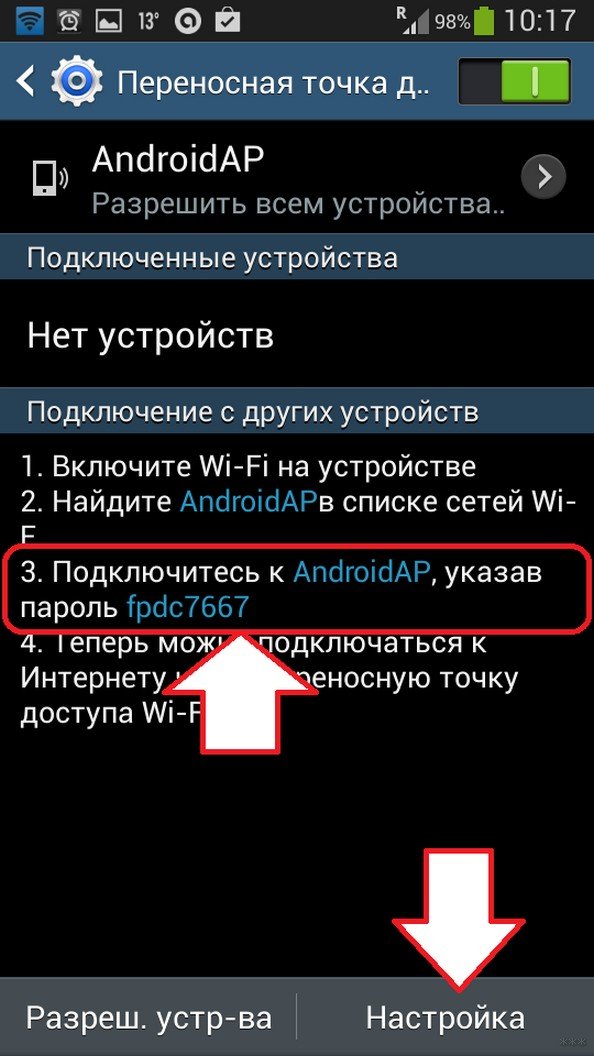
- https://tarifkin.ru/mobilnye-sovety/kak-razdat-vaj-faj-s-telefona-samsung
- https://besprovodnik.ru/kak-razdat-internet-s-samsung/
- https://ya-rostislav.ru/cifrovaya-tehnika/smartfoni/kak-razdat-internet-s-telefona-samsung
- https://samsung-galaxy.mobi/kak-razdat-internet-po-wi-fi-so-smartfona-posagovaa-instrukcia/
- https://demr.ru/razdat-internet-so-smartfona_samsung_galaxy-a51.m
- https://s-helpers.ru/chto-takoe-tochka-dostupa-k-internetu-na-smartfone-samsung-galaxy/
- https://WiFiGid.ru/android/kak-razdat-wi-fi-na-samsung
- https://remontka.pro/share-internet-samsung-phone/
- https://info-effect.ru/kak-razdat-internet-s-telefona-samsung-galaksi.html
- https://itumnik.ru/komputer/razdat-internet-samsung
Источник: vr-boom.ru
Как раздать вай-фай с телефона Самсунг
Интернет стал неотъемлемой частью жизни многих людей. Он позволяет общаться, изучать информацию, просматривать видео, играть и выполнять профессиональные задачи. Для подключения к нему требуется модуль связи. Если устройство не имеет встроенного передатчика, используется внешний. Любой телефон Самсунг можно сделать точкой доступ.
Разработчики программного обеспечения Android позволили использовать его для раздачи интернета по Wi- fi. Достаточно выбрать соответствующие настройки.
Стоит учитывать, что раздача возможна только на определенных тарифных планах. Некоторые сотовые операторы ограничивают подобную возможность. Поэтому, прежде чем раздать интернет со смартфона Samsung, нужно убедиться, что это не приведет к дополнительным затратам или другим проблемам.
Что такое точка доступа в телефоне Самсунг
Не многие знают о том, что со смартфона можно сделать обычный модем для раздачи интернета по Вай Фай. После активации соответствующей функции телефон будет использоваться для передачи информации.
Использование смартфона в качестве передатчика возможно для решения ряда различных задач. Наиболее распространенные случаи:
- Находясь в кафе, пользователь хочет воспользоваться ноутбуком. Часто в общественных заведениях нет собственной сети, или подключение предусматривает прохождение сложной процедуры и указание личной информации. Достаточно положить телефон, подключить его к интернету и использовать его в качестве модема.
- В общественном заведении есть сеть, но она не закрыта паролем. К подобным источника интернета нужно относиться с осторожностью, так как есть большая вероятность утечки информации.
Перед непосредственным подключением устройства к сети учитывается несколько нюансов. Они следующие:
- В подобном режиме расход заряда АКБ увеличивается. Даже новый телефон полностью разряжается всего за несколько часов. Поэтому он подключается к сети питания или внешнему аккумулятору.
- Многие тарифы предусматривают тарификацию по мегабайтам. Раздавать нужно с учетом того, что это отобразится на балансе. У телефона Galaxy и других моделей есть настройки ограничения по количеству переданной информации в месяц.
- За использование подобной функции операторы сотовой связи могут взымать дополнительную плату.
Для того чтобы со смартфона сделать роутер потребуется всего несколько минут. Эта функция пользуется большой популярностью. Поэтому разработчики программного обеспечения вывели ее активацию на панель быстрого доступа.
Как раздать вай-фай с телефона Самсунг
Корейский производитель техники выпускает качественные телефоны. Они работают на операционной системе Android, которая считается одной из самых распространенных мобильных платформ на сегодняшний день.
Одним из самых распространенных подключений, которое сейчас используется, считается Wi-Fi. Этот метод позволяет сразу соединять с интернетом несколько устройств: гаджеты, компьютеры, смартфоны. Процесс подключения предусматривает выполнение простой инструкции:
- на Самсунге деактивируется Wi-Fi;
- открываются настройки операционной системы, раздел Подключение;
- выбирается категория Модем и точка доступа;
- в появившемся списке выбирается и запускается команда Мобильная точка доступа (бегунок перемещается в активное положение).
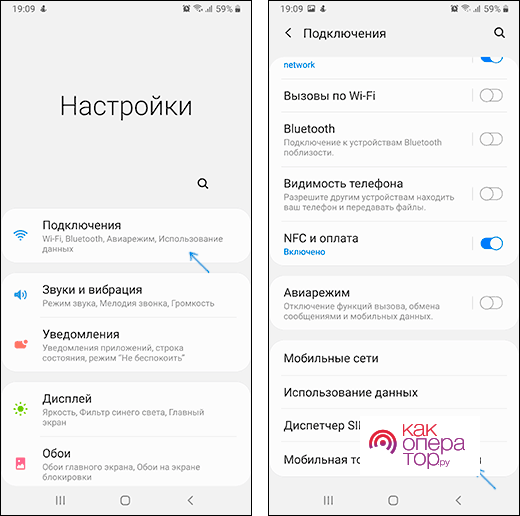
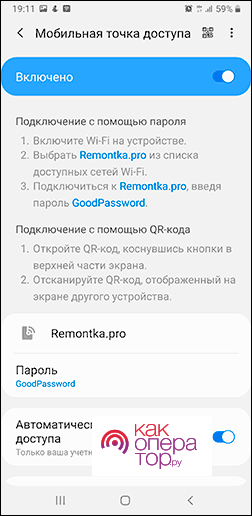
Эта инструкция приведет к активации требуемого режима. На подключаемом устройстве выполняется несколько действий:
- запускается Wi-Fi;
- в отображенном списке точек доступа выбираем нужный;
- вводится пароль, который был задан для подключения.
Подобным образом можно подключить практически любое устройство к интернету.
Стоит учитывать, что по Wi-Fi можно подключить сразу несколько устройств. Однако, это приведет к существенному снижению скорости передачи информация.
Как раздать интернет через USB на компьютер
Если есть необходимость раздать интернет только одному устройству, возможно подключение по USB. Смартфон Samsung настраивается в несколько этапов:
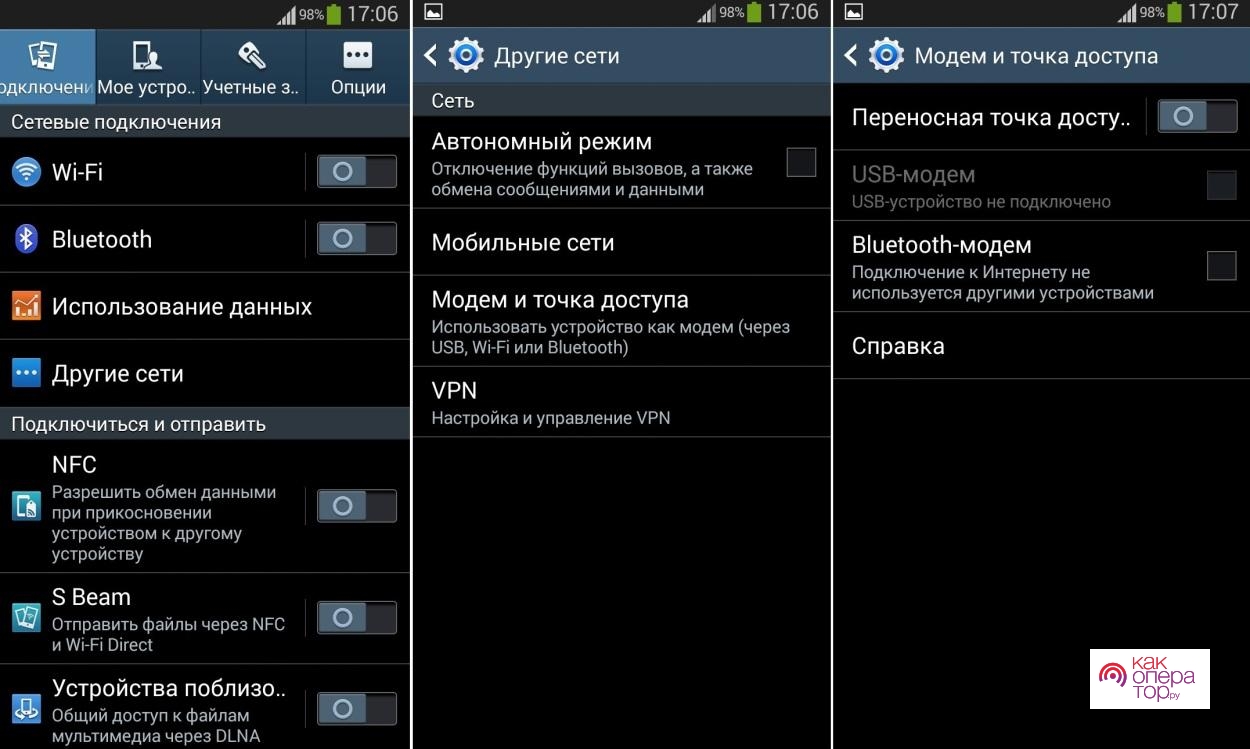
- открываются настройки операционной системы;
- выбирается раздел Дополнительные параметры;
- открывается категория Беспроводные сети;
- должен отобразиться пункт Модем и точка доступа;
- из представленного списка выбирается USB-модем;
- тумблер переводится в активное положение.

После этого нужно запустить компьютер и через панель открыть окно доступных подключений. Выбирается недавно созданная сеть.
Для правильной работы устройства предварительно его подключают к ПК. При соединении потребуются драйвера, которые устанавливаются вместе с программой Smart Switch keys. В диспетчере появится несколько типов оборудования.
Как раздать интернет с телефона через Bluetooth
В некоторых случаях использовать USB не приходится. Многие смартфоны, ноутбуки имеют Bluetooth. Настроить их можно следующим образом:
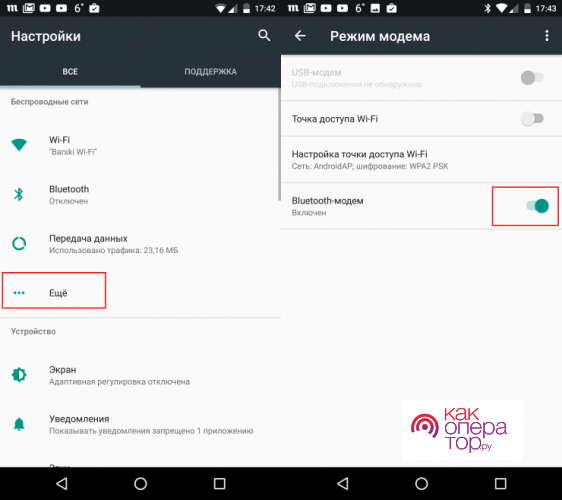
- открываются настройки Android;
- выбирают раздел Подключение, Модем и точка доступа;
- активируется соответствующий режим.
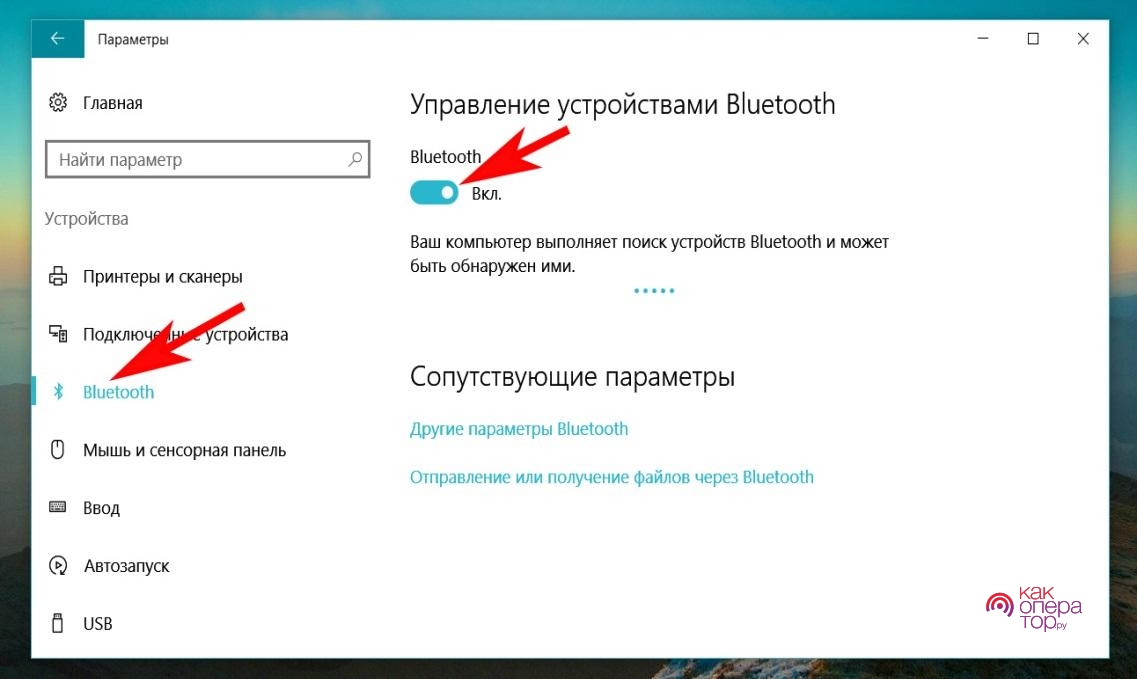
На компьютере или другом смартфоне открываются настройки, выбирается Устройства и активируется приемник Bluetooth. В списке должна быть отображено новое устройство, к которому можно подключиться.
На следующем этапе снова возвращаемся к мобильному телефону, который станет точкой доступа. Затем:
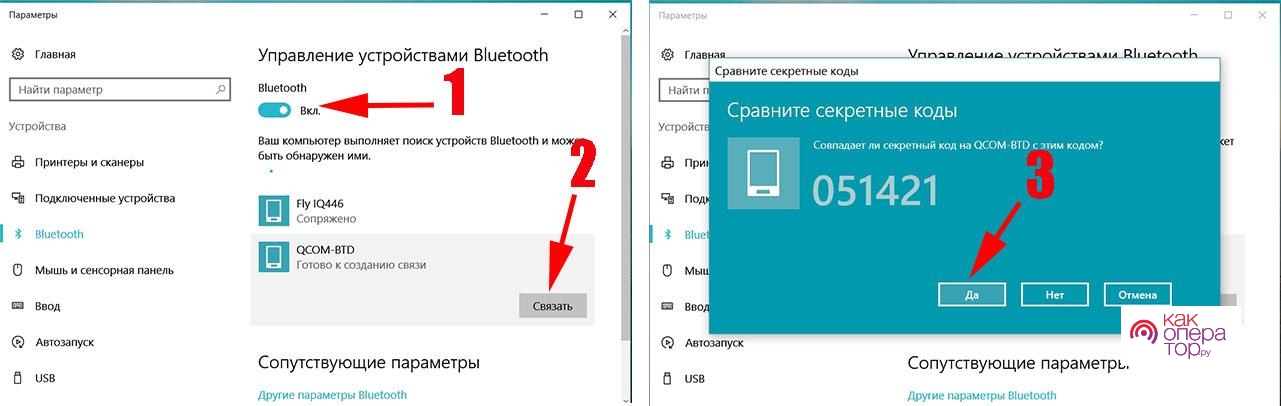
- повторно открывается вкладка Bluetooth;
- обновляется перечень доступных точек;
- отыскиваем компьютер, который нужно подключить;
- на экране появится цифровой код (если он совпадет произойдет синхронизация).
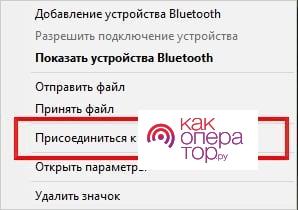
На компьютере для подключения нужно кликнуть по значку, который обозначает Bluetooth. В списке есть пункт «Присоединиться к личной сети».
Как раздать интернет с телефона Самсунг через приложения
Для быстрой настройки могут использоваться различные приложения сторонних разработчиков. Все программы устанавливаются с официального магазина Play Market. Наиболее популярны:
- Osmino. Очень удобная программ, которая стабильно работает на всех устройствах корейского производителя. На момент первого запуска система потребует выключить Wi-Fi, с чем нужно согласиться. Затем активируется мобильная передача данных. В настройках самой программы задается название сети, вводится новый пароль. Для активации точки доступа в нижней части экрана следует нажать на Раздать.
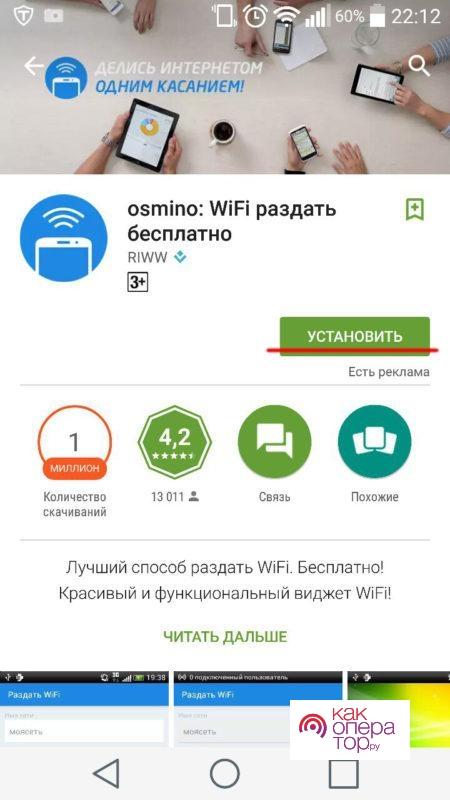
- Portable Wi-Fi HotSpot. Софт предназначен для раздачи интернета на гаджеты, которые работают под управлением Android, iOS или Windows. После установки и первого запуска достаточно ввести основные настройки. Они связаны с названием сети, степени защиты, пароля. Все данные могут заменяться в любое время. Преимуществом этого стороннего софта можно назвать возможность отслеживания трафика. Оно показывает подробную статистику, сколько каждое устройство израсходовало мегабайт. При необходимости можно ограничивать каждый сеанс.
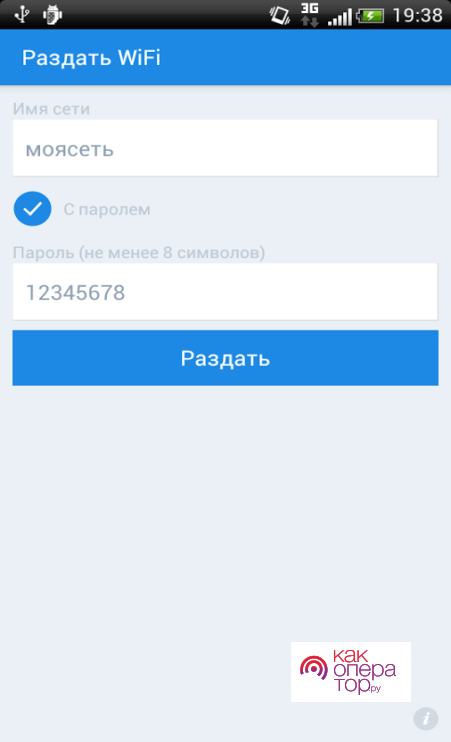
Сторонний софт характеризуется большим количеством настроек и статистической информации. Но для большинства случаев подходит и стандартный способ создания соединения.
Возможные проблемы
Операционная система Android характеризуется гибкостью. Она позволяет раздавать интернет самыми различными способами. Но, при отсутствии опыта у владельца или появлении серьезных программных или аппаратных проблем, установить соединение не получается.
Источник: kakoperator.ru
Как раздать интернет с телефона Самсунг
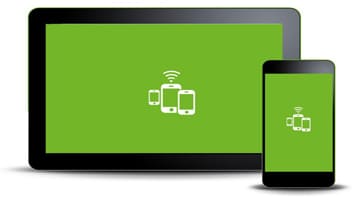
Почти все телефоны Android имеют возможность раздавать Интернет по Wi-Fi, Bluetooth или USB, не исключение и смартфоны Samsung. В этой инструкции подробно о том, как раздать Интернет с Samsung Galaxy на компьютер, ноутбук или другой телефон всеми доступными способами. В примерах используется Galaxy Note с Android 10, но и на других актуальных моделях все будет то же самое.
Если вас интересует то же самое для устройств с чистой Android без особенностей интерфейса One UI, об этом в отдельном руководстве Как раздать Интернет по Wi-Fi/Bluetooth/USB на Android .
Как раздать интернет с телефона Самсунг
Содержание — Как раздать интернет с телефона Самсунг
- Как раздавать Интернет с Samsung Galaxy по Wi-Fi
- Раздача Интернета со смартфона на компьютер через USB
- Делимся Интернетом по Bluetooth
Как раздавать Интернет с Samsung Galaxy по Wi-Fi
Проще всего раздать Интернет с телефона по Wi-Fi на компьютер, ноутбук, планшет или другой смартфон. При этом учитывайте, что по Wi-Fi возможна раздача только мобильного Интернета (получаемого от оператора связи), сам процесс выглядит следующим образом:
1. На вашем смартфоне Samsung перейдите в Настройки — Подключения — Мобильная точка доступа и модем.
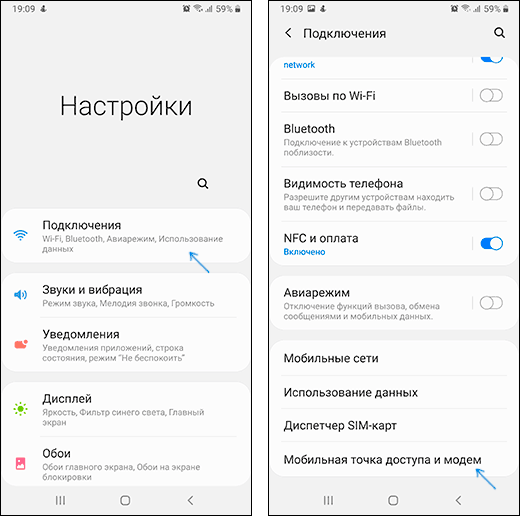
2. Вверху включите пункт «Мобильная точка доступа». Если вам сообщат, что для этого необходимо отключить Wi-Fi, согласитесь (так как мы не можем раздавать имеющееся подключение Wi-Fi этим способом, о чем я упоминал выше).
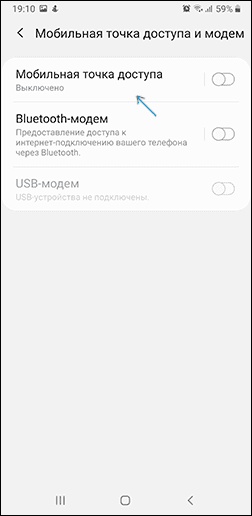
3. Для того, чтобы изменить имя сети, узнать или изменить пароль нажмите по пункту «Мобильная точка доступа» и укажите необходимые данные вместо стандартных.
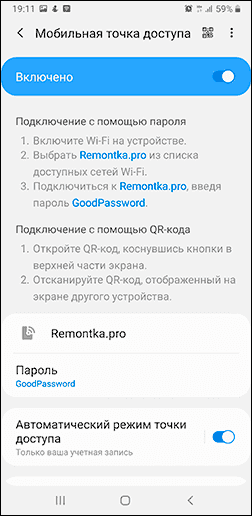
4. После этого вы можете подключаться к созданной беспроводной сети с любых других устройств и использовать мобильный Интернет вашего телефона с них.
Несколько нюансов, которые могут оказаться важными в контексте раздачи Интернета по Wi-Fi с телефона:
- Не забудьте, что для работы Интернета требуется, чтобы был подключен и активен мобильный Интернет.
- Некоторые операторы связи на некоторых тарифах блокируют возможность раздачи мобильного Интернета с телефона на другие устройства.
- Если вам нужно быстро подключить к Интернету другой телефон, в настройках мобильной точки доступа на Samsung можно нажать по значку QR-кода вверху справа и отсканировать сгенерированный код другим смартфоном.
- Если на вашем тарифе ограничен трафик, учитывайте, что, подключая к созданной точке доступа ваш ПК или ноутбук, вы можете его быстро израсходовать (например, если начнут скачиваться обновления ОС).
Раздача Интернета со смартфона на компьютер через USB
В отличие от предыдущего способа, подключив свой телефон Samsung по USB к компьютеру или ноутбуку вы сможете раздать не только мобильный Интернет, но и доступ к сети, получаемый по Wi-Fi подключению, используя смартфон как Wi-Fi адаптер. Шаги будут следующими:
1. Подключите ваш телефон кабелем USB к ПК или ноутбуку.
2. После подключения зайдите в область уведомлений на телефоне и нажмите по уведомлению о USB подключении.
3. Выберите пункт «USB-модем».
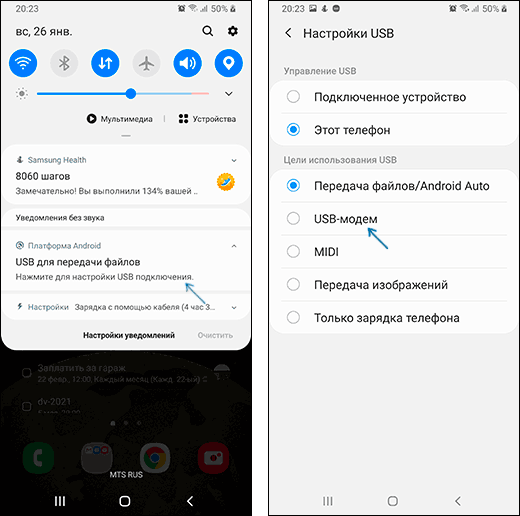
4. Windows или другая ОС настроит новое устройство (ваш телефон в качестве модема).
5. В списке подключений на компьютере (Win+R — ncpa.cpl) появится новое подключение Ethernet. Если оно отключено, нажмите по нему правой кнопкой мыши и выберите пункт «Включить».
6. Если сеть всё так же остается в состоянии «Отключено», на телефоне зайдите в Настройки — Подключения — Мобильная точка доступа и модем, отключите, а затем снова включите пункт USB-модем, сеть станет активной, а Интернет доступен.
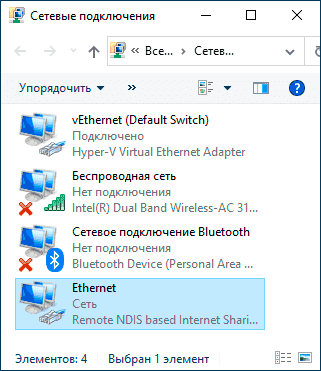
Делимся Интернетом по Bluetooth
И последний метод: с помощью Bluetooth-подключения. Основной его минус — сравнительно низкая скорость подключения, а также нестабильность работы (а порой невозможность подключения) у многих пользователей. Порядок действий будет следующим:
1. На телефоне Samsung перейдите в Настройки — Подключения — Мобильная точка доступа и модем.
2. Включите пункт Bluetooth-модем.
3. Подключитесь по Bluetooth с другого устройства, причем, если говорить о Windows 10, простое сопряжение устройства через «Параметры» — «Устройства» может не работать. После него вам потребуется нажать правой кнопкой мыши по значку Bluetooth на компьютере, выбрать пункт «Присоединиться к личной сети» (или зайти в Панель управления — Устройства), нажать правой кнопкой мыши по вашему смартфону в списке устройств и выбрать пункт «Подключаться через» — «Точка доступа» или «Прямое подключение». На телефоне может появиться запрос на разрешение подключения в режиме Bluetooth-модема.
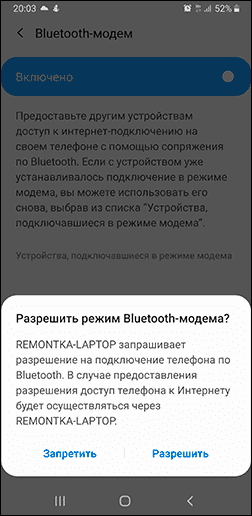
4. В списке доступных подключений (открыть который можно через Win+R — ncpa.cpl) вы должны будете увидеть активное «Сетевое подключение Bluetooth».
Как правило, раздача по Wi-Fi или через USB с телефонов Samsung обычно работает без каких-либо проблем. С Bluetooth подключением не всегда всё гладко, но, надеюсь, если оно вам потребуется, всё получится.
Источник: upgrade-android.ru